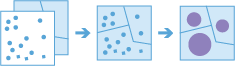Các Điểm Tổng hợp
Công cụ này làm việc với một lớp đối tượng dạng điểm và một lớp đối tượng dạng vùng. Các đối tượng dạng vùng đầu vào có thể là một lớp vùng hoặc là các bin hình vuông hoặc hình lục giác được tính toán khi công cụ chạy. Đầu tiên công cụ xác định các điểm nằm trong phạm vi từng khu vực xác định. Sau khi xác định mối quan hệ không gian giữa điểm và vùng, số liệu thống kê về tất cả các điểm trong từng vùng sẽ được tính toán và gán vào vùng tương ứng. Số liệu thống kê cơ bản nhất là số điểm tính toán trong một vùng, nhưng bạn cũng có thể lấy số liệu thống kê khác.
Ví dụ: giả sử bạn có các đối tượng dạng điểm về các vị trí quán cà phê và các đối tượng dạng vùng của các quận và bạn muốn tổng kết doanh số bán cà phê theo quận. Giả sử các quán cà phê có một trường thuộc tính TỔNG_DOANH SỐ, bạn có thể tính TỔNG_DOANH SỐ trong mỗi quận, xác định TỔNG_DOANH SỐ nhỏ nhất hoặc lớn nhất cho một quận và xem một số số liệu thống kê khác như về số lượng, phạm vi, phương sai và độ lệch chuẩn.
Công cụ này cũng có thể làm việc với dữ liệu thời gian. Nếu có dữ liệu thời gian trên các điểm đầu vào, tùy chọn phân chia thời gian sẽ được kích hoạt. Việc phân chia thời gian cho phép bạn tính toán mối quan hệ giữa các điểm trong một khu vực khi đang xem xét các mảnh thời gian cụ thể. Ví dụ: bạn có thể xem các khoảng thời gian và kết quả sẽ trả về theo từng giờ.
Đối với ví dụ về thời gian, giả sử bạn có các đối tượng dạng điểm của tất cả các giao dịch được thực hiện tại những cửa hàng cà phê khác nhau và không có lớp vùng. Dữ liệu được ghi lại trong một năm và mỗi giao dịch sẽ có thông tin về vị trí và đánh dấu thời gian truy cập. Giả sử mỗi giao dịch đều có thuộc tính TỔNG_DOANH SỐ, bạn có thể tính TỔNG_DOANH SỐ trong phạm vi không gian và thời gian mà bạn muốn. Nếu các giao dịch này dành cho một thành phố, chúng ta có thể tạo ra các khu vực có mắt lưới 1 km và tìm hiểu phân lớp thời gian hàng tuần để tổng kết các giao dịch cả về thời gian và không gian.
Chọn lớp có chứa các điểm để tập hợp vào các khu vực
Lớp điểm sẽ tập hợp vào trong các khu vực. Các lớp điểm được tổng hợp vào các bin Hình vuông hoặc Hình lục giác phải thiết lập tham chiếu không gian xử lý cho hệ tọa độ tham chiếu bằng cách sử dụng Môi trường Phân tích.
Bên cạnh việc chọn một lớp dữ liệu từ bản đồ, bạn có thể chọn mục Chọn Lớp Phân tích ở dưới danh sách thả xuống để tìm đến nội dung của mình cho bộ dữ liệu chia sẻ tệp dữ liệu lớn hoặc lớp đối tượng.
Chọn lớp khu vực để tập hợp vào
Khu vực mà lớp điểm sẽ được tập hợp vào. Bạn có thể lựa chọn giữa lớp vùng bạn đã cung cấp hoặc giữa những bin đã được tạo ra khi công cụ chạy. Khi tạo các bin, đối với bin Hình vuông, số lượng và đơn vị cụ thể sẽ xác định chiều cao và chiều dài của hình vuông. Đối với Hình lục giác, số lượng và đơn vị cụ thể sẽ xác định khoảng cách giữa các mặt song song.
Phân tích bằng cách sử dụng các bin Hình vuông hoặc Hình lục giác phải có hệ tọa độ tham chiếu. Bạn có thể thiết lập Hệ tọa độ xử lý trong Môi trường Phân tích. Nếu hệ tọa độ xử lý của bạn không thiết lập hệ tọa độ tham chiếu, bạn sẽ được yêu cầu thiết lập khi bạn Chạy Phân tích .
Chọn lớp vùng để tập hợp vào
Lớp vùng mà các điểm sẽ được tổng hợp từ đó. Bất kỳ điểm nào thuộc phạm vi ranh giới của vùng trong lớp này sẽ được tính toán và tổng hợp tùy ý theo lựa chọn số liệu thống kê của bạn.
Phải thiết lập Kích thước Bin cho các bin hoặc Lớp Vùng.
Chọn khoảng cách để tạo thùng và tập hợp vào
Khoảng cách được sử dụng để tạo các bin nhằm tổng hợp các điểm đầu vào. Đối với bin vuông, kích thước thể hiện chiều cao của hình vuông. Đối với bin lục giác, kích thước thể hiện chiều cao của hình lục giác (từ các mặt song song).
Phải thiết lập Kích thước Bin cho các bin hoặc Lớp Vùng.
Tập hợp bằng cách sử dụng các bước thời gian (tùy chọn)
Nếu thông tin thời gian được kích hoạt trên lớp điểm đầu vào và là thời gian hiện thời, thì bạn có thể phân tích bằng cách sử dụng phương pháp bước thời gian. Có ba tham số bạn có thể thiết lập khi sử dụng thông tin thời gian:
- Khoảng bước thời gian
- Bao lâu lại lặp lại bước thời gian
- Thời gian để canh chỉnh các bước thời gian thành
Ví dụ: nếu bạn có dữ liệu đại diện một năm và bạn muốn phân tích nó bằng các bước hàng tuần, hãy thiết lập Khoảng bước thời gian thành 1 tuần.
Ví dụ: nếu bạn có dữ liệu đại diện một năm và bạn muốn phân tích nó bằng tuần đầu tiên của tháng, hãy thiết lập Khoảng bước thời gian thành 1 tuần, Bao lâu lặp lại bước thời gian thành 1 tháng, và Thời gian để căn chỉnh các bước thành ngày 1 tháng 1, lúc 12:00 giờ sáng.
Khoảng bước thời gian
Khoảng thời gian được sử dụng để tạo các bước thời gian. Khoảng bước thời gian có thể được sử dụng một mình hoặc được sử dụng với thông số Bao lâu lại lặp lại bước thời gian hoặc Thời gian để căn chỉnh các bước thời gian thànhtham số.
Ví dụ: nếu bạn muốn tạo các bước thời gian diễn ra mỗi Thứ Hai từ 9:00 giờ sáng đến 10:00 giờ sáng, hãy thiết lập Khoảng bước thời gian thành 1 giờ, Bao lâu lại lặp lại bước thời gian thành 1 tuần, và Thời gian để căn chỉnh các bước thời gian thành 9:00:00 giờ sáng vào một ngày Thứ Hai.
Bao lâu lại lặp lại bước thời gian
Bước được sử dụng để tính toán bước thời gian. Bao lâu lại lặp lại bước thời gian có thể được sử dụng một mình , với Khoảng bước thời gian, với Thời gian tham chiếu, hoặc với cả hai Khoảng bước thời gian và Thời gian để căn chỉnh các bước thời gian thành.
Ví dụ: nếu bạn muốn tạo các bước thời gian mà diễn ra mỗi Thứ Hai từ 9:00 giờ sáng đến 10:00 giờ sáng, hãy thiết lập Khoảng bước thời gian thành 1 giờ, Bao lâu lại lặp lại bước thời gian thành 1 tuần, và Thời gian để căn chỉnh các bước thời gian thành 9:00:00 giờ sáng vào một ngày Thứ Hai.
Thời gian để hiệu chỉnh các bước thời gian thành
Ngày và giờ được sử dụng để canh chỉnh khoảng thời gian. Chia bước thời gian sẽ bắt đầu vào và tiếp tục lùi lại từ thời điểm này. Nếu không chọn thời gian tham chiếu, chia bước thời gian sẽ canh chỉnh đến ngày 1 tháng 1 năm 1970.
Ví dụ: nếu bạn muốn tạo các bước thời gianmà diễn ra mỗi Thứ Hai từ 9:00 giờ sáng đến 10:00 giờ sáng, hãy thiết lập Khoảng bước thời gian thành 1 giờ, Bao lâu lại lặp lại bước thời gian thành 1 tuần, và Thời gian để căn chỉnh các bước thời gian thành 9:00:00 giờ sáng vào một ngày Thứ Hai.
Thêm số liệu thống kê (tùy chọn)
Bạn có thể tính toán số liệu thống kê về các đối tượng được tổng kết. Bạn có thể tính toán như sau trên các trường số:
- Đếm—Tính toán số lượng giá trị không rỗng. Nó có thể được sử dụng trên các trường số hoặc chuỗi. Số lượng của [rỗng 0, 2] là 2.
- Tổng cộng—Tổng giá trị số trong một trường Tổng cộng của [rỗng, krỗng, 3] là 3.
- Trung bình—Trung bình của các giá trị số. Trung bình của [0, 2, rỗng] là 1.
- Tối thiểu—Giá trị tối thiểu của trường số. Trung bình của [0, 2, rỗng] là 0.
- Tối đa—Giá trị tối đa của trường số. Giá trị tối đa của [0, 2, rỗng] là 2.
- Phạm vi—Phạm vi của trường số Phạm vi này được tính toán là giá trị tối đa trừ đi giá trị tối thiểu. Phạm vi của [0, rỗng, 1] là 1. Phạm vi của [rỗng, 4] là 0.
- Biến số—Biến số của trường số trong đường đi. Biến số của [1] là rỗng. Biến số của [null, 1,0,1,1] là 0,25.
- Độ lệch chuẩn—Độ lệch chuẩn của một trường số. Độ lệch chuẩn của [1] là rỗng. Độ lệch chuẩn của [null, 1,0,1,1] là 0,5.
Bạn có thể tính toán như sau trên các trường chuỗi:
- Đếm—Số chuỗi không rỗng.
- Bất kỳ—Số liệu thống kê này là mẫu ngẫu nhiên của một giá trị chuỗi trong trường xác định.
SpatialReference (wkid)
Đây là một tham số thời gian dành cho bản phát hành trước để thiết lập tham chiếu không gian xử lý. Nhiều công cụ dữ liệu lớn yêu cầu sử dụng hệ tọa độ tham chiếu như một tham chiếu không gian để xử lý. Theo mặc định, công cụ sẽ sử dụng hệ tọa độ đầu vào, nhưng sẽ thất bại nếu đó là hệ tọa độ địa lý. Để thiết lập một hệ tọa độ tham chiếu, hãy nhập WKID. Ví dụ, Web Mercator cần được nhập là 3857.
Chọn ArcGIS Data Store để lưu kết quả đến
Kết quả GeoAnalytics được lưu trữ vào một kho dữ liệu và hiển thị như một lớp đối tượng trong Portal for ArcGIS. Trong hầu hết các trường hợp, kết quả nên được lưu trong kho dữ liệu không gian thời gian và điều này là mặc định. Trong một số trường hợp, việc lưu kết quả trong kho dữ liệu liên quan là một lựa chọn tốt. Sau đây là lý do bạn có thể muốn lưu kết quả vào kho dữ liệu liên quan:
- Bạn có thể sử dụng kết quả trong cổng thông tin-cho-cộng tác cổng thông tin.
- Bạn có thể bật tính năng đồng bộ với các kết quả của bạn
Bạn không nên sử dụng kho dữ liệu liên quan nếu bạn mong đợi kết quả GeoAnalytics tăng và cần tận dụng khả năng của kho dữ liệu lớn về không gian thời gian để xử lý một lượng dữ liệu lớn.
Tên lớp kết quả
Tên lớp sẽ được tạo. Nếu bạn đang ghi vào ArcGIS Data Store, kết quả của bạn sẽ được lưu vào phần Nội dung của tôi và được thêm vào bản đồ. Nếu bạn đang ghi vào một phần chia sẻ tệp dữ liệu lớn, kết quả của bạn sẽ được lưu vào phần chia sẻ tệp dữ liệu lớn và được thêm vào bản kê của nó. Nó sẽ không được thêm vào bản đồ. Tên mặc định dựa vào tên công cụ và tên lớp đầu vào. Nếu lớp đã tồn tại, công cụ sẽ thất bại.
Khi ghi vào ArcGIS Data Store (kho dữ liệu lớn liên quan hoặc kho dữ liệu lớn không gian thời gian) sử dụng hộp xổ xuống Lưu kết quả vào, bạn có thể chỉ định tên thư mục trong mục Nội dung của tôi để lưu trữ kết quả vào.